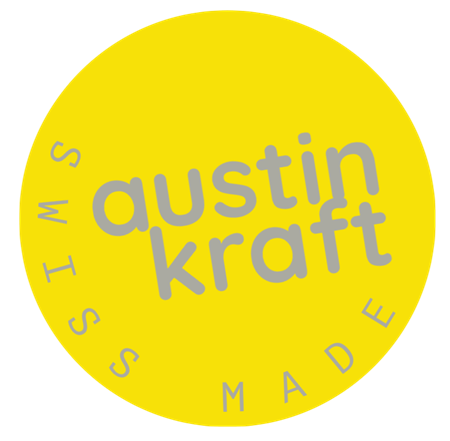Googles Chrome-Browser ist der meistgenutzte Browser der Welt, aber er ist auch für seinen übermäßigen Ressourcenverbrauch bekannt. Glücklicherweise gibt es Optionen, die helfen können, dieses Problem zu entschärfen. Dieser Artikel zeigt Ihnen, wie Sie den Verbrauch von RAM von Google Chrome deutlich zu verbessern.
Diese Tipps sind besonders nützlich für Geräte mit begrenzter Hardware, wie z. B. Einsteiger-Laptops. Sie reduzieren nicht nur den RAM-Verbrauch, sondern verbessern auch die allgemeine Leistung des Geräts und des Akkus, obwohl sie einige Browserfunktionen einschränken können.
Chrome: weniger RAM und mehr Leistung
- Der erste Schritt besteht darin, die "Einstellungen" von Chrome aufzurufen, indem Sie auf die drei Punkte in der oberen rechten Ecke klicken.
- Gehen Sie dann in der Liste der Optionen auf der linken Seite zum Abschnitt "Leistung".
- Aktivieren Sie die Option "Speichersparer".
Wenn Sie diese Funktion aktivieren, deaktiviert Chrome Tabs, die Sie eine Zeit lang nicht verwendet haben, um RAM zu sparen und die Leistung zu verbessern, und lässt sie so lange inaktiv, bis Sie sie wieder verwenden.
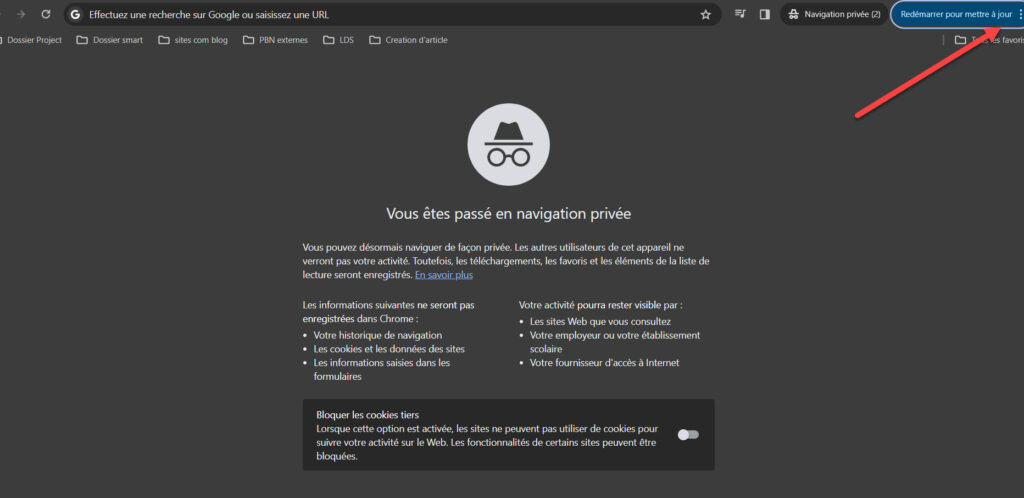
Müssen Sie bestimmte Tabs immer aktiv halten? Das ist ganz einfach...
Wenn Sie benötigen, dass bestimmte Seiten ständig aktiv bleiben, gibt es auch die Option "Diese Seiten immer aktiv halten".
- Klicken Sie auf "Hinzufügen", um die Website aufzunehmen, die Sie nicht deaktivieren möchten.
- Geben Sie die URL der Website ein und klicken Sie erneut auf "Hinzufügen". Sie können diesen Vorgang für alle Websites wiederholen, die Sie aktiv halten möchten.
Im selben Fenster können Sie auch die Option "Energiesparer" aktivieren, die sich im Abschnitt "Energie" befindet. Diese Funktion ermöglicht es Chrome, die Lebensdauer der Batterie Ihres Laptops zu verlängern, indem es die Hintergrundaktivitäten einschränkt. Außerdem reduziert sie visuelle Effekte, macht das Scrollen weniger flüssig und senkt die Bildwiederholrate von Videos, um sie weniger ressourcenintensiv zu machen.
Diese Funktion ist verfügbar, wenn Sie Chrome auf Laptops verwenden, machen Sie sich also keine Sorgen, wenn Sie sie auf Ihrem Desktop-Computer nicht sehen. Außerdem können Sie auswählen, ob sie nur aktiviert werden soll, wenn der Laptop vom Stromnetz getrennt ist, oder nur, wenn der Akku unter 20 % fällt.